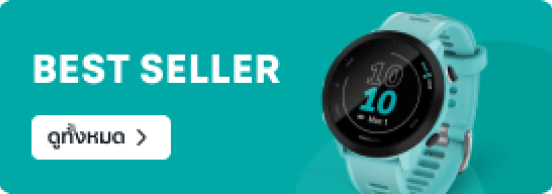วิธีสตรีมเกมบน PC ต้องทำอย่างไร ใช้อุปกรณ์อะไรบ้าง ?
Share
9 เม.ย. 2563
.jpg)
สำหรับการสตรีมมิ่งรายการสดบน PC นั้น ถือว่าไม่เป็น 2 รองไปกว่า Platform ไหน ๆ กันเลย ด้วยความอิสระของเครื่องคอมพิวเตอร์ที่เพิ่มความหลากหลายให้กับรายการ ช่วยเปิดโลกของการสตรีมมิ่งให้กว้างขึ้นกว่าเดิม ฉะนั้นหลังจากประสบความสำเร็จบนการไลฟ์สตรีมมิ่งบนมือถือจนตั้งต้นได้แล้ว การขยับขึ้นมาไลฟ์ในคอมพิวเตอร์ก็จะช่วยให้คุณ สามารถเลือก Content ได้หลากหลายมากขึ้น มีความละเอียดภาพและเสียงที่ส่งออกไปสูงขึ้น รวมไปถึงลูกเล่นภายในตัวรายการ ช่วยให้คุณดึงดูดคนดู สร้างฐานผู้ชมที่มีจำนวนมากขึ้นกว่าเดิมได้อย่างง่ายดาย แม้ว่าด้วยการเชื่อมต่อที่ดูเยอะแยะมากมายของเครื่องคอมพิวเตอร์นั้นจะทำให้หลาย ๆ คนต้องขยาด แต่จริง ๆ แล้วมันไม่ได้ยากขนาดนั้น แต่ถ้าไม่เชื่อ ก็ต้องลองอ่านเองข้างล่างนี้ได้เลย
การเชื่อมต่อด้านภาพ

การเชื่อมต่อด้านภาพของเครื่อง Computer นั้นผู้สตรีมก็ต้องถามตัวเองก่อนว่าอยากจะได้ภาพอะไรบ้าง โดยแบ่งออกเป็น 2 ส่วนได้แก่
1.ภาพที่ได้จากกล้อง
ถ้าคุณอยากได้ภาพจากกล้อง คุณก็จำเป็นจะต้องเชื่อมตัวกล้องเข้ากับ Computer ซึ่งถ้าเป็นกล้อง Webcam แล้ว ก็แค่เสียบและเปิดใช้งาน แต่ถ้าต้องการความละเอียดสูงขึ้นมาหน่อย ก็จะเป็นกล้องกลุ่ม Pro อย่าง Action Camera, DSLR, Mirrorless ซึ่งจะเชื่อมต่อผ่าน HDMI Output และแน่นอนว่า Computer ทั่ว ๆ ไปไม่สามารถรองรับได้ ทำให้จำเป็นจะต้องใช้ Capture Card หรือการ์ดจอบางชนิดเพื่อโอนภาพเข้าไป แต่สิ่งที่ควรระวังก็คือในกล่องบางตัวเช่น Mirrorless บางรุ่น หรือ GoPro จะให้สายเชื่อมต่อที่เป็น Micro HDMI มาในกล่อง ฉะนั้นผู้ใช้งานก็จำเป็นจะต้องหาซื้อสายต่อภาพอันใหม่ หรือหาหัวแปลงมาใช้งาน ถือว่าเป็นอีกส่วนหนึ่งที่ต้องตรวจเช็คก่อนเริ่ม Live Stream

2. ภาพที่ได้จากหน้าจอต่าง ๆ ทั้งมือถือและคอมพิวเตอร์
การ Mirror ภาพหน้าจอคอมหรือมือถือไปที่รายการสตรีมของเรานั้นถือว่าเป็นท่าหากินของ Streamer ทุกคน ไม่ว่าจะเป็นใช้แคสเกม ใช้เปิดสูตรอาหาร สอนหนังสือ ฯลฯ โดยใครที่อยากจะ Mirror จากมือถือก็สามารถไปดูได้จากบทความ “รวม 3 วิธีแคสเกมมือถือ” ได้เลย ส่วนการ Mirror หน้าจอคอมไปที่สตรีมนั้นก็ทำได้ง่าย ๆ อย่างใน OBS Studio ก็จะมีคำสั่งอย่าง Display Capture จับภาพหน้าจอให้เลย จะเลือกจับภาพจากหน้าจอไหน และตั้งขนาดเอาไว้เล็กใหญ่เท่าไหร่ ผู้ใช้งานก็สามารถ
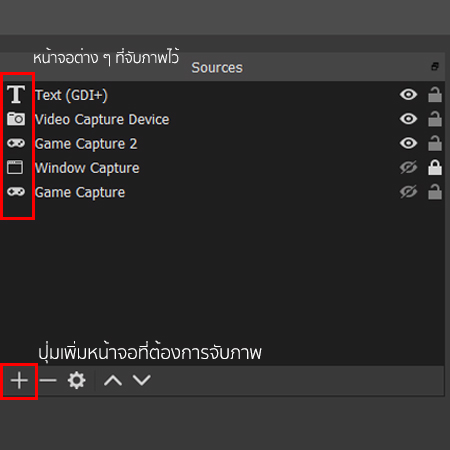
.jpg)
การเชื่อมต่อด้านเสียง (ไมโครโฟน)
.jpg)
การเชื่อมต่อภาพว่าง่ายแล้ว การเชื่อมต่อด้านเสียงยิ่งง่ายกว่า เพราะโดยพื้นฐานแล้วเครื่องคอมพิวเตอร์มักจะมี Input เสียงครบครันกว่าภาพมาก ๆ โดย 4 ช่องทางการรับเสียงหลักสำหรับใช้ในการ Live Stream ก็จะมีช่องทางต่าง ๆ ดังนี้
1. ใช้ไมค์ที่ติดมากับเครื่อง (On-Board Microphone)
โดยปกติแล้วผู้ไลฟ์สตรีมที่ทำงานบนคอมพิวเตอร์โน้ตบุค ก็จะมีไมโครโฟนติดเครื่องมาให้อยู่แล้ว ผู้สตรีมสามารถเริ่มต้นจากไมค์เหล่านั้นได้เลย แม้ว่าเสียงที่ได้อาจจะไม่ดีเท่ากับไมค์โครโฟนที่เชื่อมต่อแยกต่างหาก แต่ก็ถือว่าช่วยประหยัดงบไปได้มากทีเดียว ส่วนผู้ใช้งาน PC อาจจะต้องดูช่องทางต่อไปอย่างการเชื่อมต่อบนการ์ดเสียง
2. เชื่อมต่อบนการ์ดเสียงภายใน (Internal Sound Card)
ตามปกติของเครื่องคอมพิวเตอร์นั้น มักจะมีการ์ดเสียงติดตัวมาให้เป็นพื้นฐานอยู่แล้ว ซึ่งการ์ดเสียงเหล่านี้ก็จะมาพร้อมกับช่อง Line in สำหรับไมโครโฟนโดยเฉพาะ โดยจะเชื่อมต่อผ่าน AUX 3.5 เป็นหลักเหมาะกับไมค์จำพวก Lavailer รวมไปถึงใช้สำหรับเสียงจากไมค์บนหูฟังเกมมิ่ง เมื่อต้องการใช้ตัวหูฟังเป็นไมโครโฟนด้วยนั่นเอง
.jpg)
3. เชื่อมต่อการ์ดเสียงใช้งานภายนอก (External Sound Card)
การ์ดเสียงใช้งานภายนอกนั้น จะแตกต่างจากการ์ดเสียงใช้งานภายใน ตรงที่มันอาจจะนับรวมเครื่องบันทึกเสียงอื่น ๆ เอาไว้ในหมวดหมู่นี้ด้วย โดยการ์ดเสียงใช้งานภายนอกจะมีการเชื่อมต่อที่หลากหลายแตกต่างกันไปในแต่ละรุ่น โดยมีพื้นฐานอยู่ที่การเชื่อมต่อแบบ AUX3.5 เป็นหลักแต่ในบางรุ่นก็อาจจะรองรับการเชื่อมต่อแบบ XLR หรือ USB ได้ด้วยนั่นเอง
4. ช่อง USB (ไมค์ USB)
ปิดด้วยวิธีการที่ง่ายที่สุด อย่างการใช้งานไมค์ USB หรือไมค์แคสเกม นั่นเองไมโครโฟนประเภทนี้จะเน้นการใช้งานที่ง่ายไม่ซับซ้อน เน้นการเชื่อมต่อแบบ Plug and Play ราคาไม่แพงแต่มีการใช้งานเทียบเท่ากับอุปกรณ์เกรดสตูดิโอเลยก็มี
นอกเหนือจากการเชื่อมต่อ 4 รูปแบบหลักแล้ว ใน Capture Card บางตัวก็มาพร้อมกับช่องเชื่อมต่อเสียงอย่างเช่นช่อง AUX 3.5 mm. ใน Elgato HD60S และ HD60 ช่วยลดภาระให้กับตัวเครื่อง และเป็นการจัดระเบียบสายในการ Live Streaming ไปในตัวนั่นเอง
.jpg)
และสุดท้ายรายการจะรอดหรือร่วงนั้นก็ขึ้นอยู่กับตัวผู้จัดเองว่ารายการ Live Stream ของตัวเองนั้นพร้อมมากน้อยแค่ไหน การพูดและคอนเทนต์สามารถดึงดูดผู้รับชมได้เพียงใด และเมื่อเตรียมตัวเตรียมใจเตรียมอุปกรณ์พร้อมแล้ว ก็ไปขั้นตอนต่อไปของการ Live Stream กันเลย
จะ Live Stream ต้องเตรียมอะไรบ้าง ?
หลังจากที่ได้ภาพและเสียงแล้วนั้น เราก็ต้องนำมันมารวมกันในโปรแกรม ซึ่งก็คือพวกโปรแกรมสำหรับ Live Streaming นั่นแหละ เพียงแค่เลือก Inputs ของเสียงที่เราต้องการ พร้อมกับ Inputs ของภาพขึ้นมา โดยทั้ง 2 อย่างมาจากแหล่งที่เราต้องการใช้ เพียงเท่านี้ เสียงและภาพที่เราต้องการถ่ายทอดก็จะปรากฏเพิ่มขึ้นมาพร้อมถ่ายทอดออกไปสู่สาธารณะชนนั่นเอง โดยก่อนที่จะกดปุ่ม Live ก็ต้องแน่ใจก่อนว่ารายการของเราขาดตกอะไรไปบ้าง ไปดู Checklist ข้างล่างนี้กันได้เลย
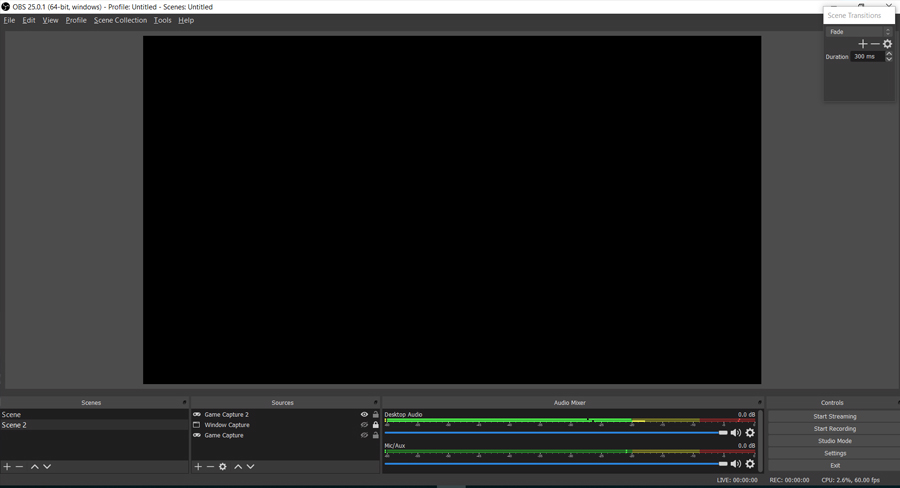
a. หา Platform ที่ตอบโจทย์ Content ของเรา เช่น Facebook (Variety), Twitch (Gaming), YouTube (Overall)
b. ดาวโหลด Software สำหรับ Broadcast e.g. OBS, SLOBS, Xsplit และอีกมากมาย (สำหรับการสตรีมมิ่งที่ต้องใช้ Screen Mirroring)
c. เตรียมเพลง หรือตั้งค่า Sound Effect หากจำเป็นต้องใช้ *สำหรับคีย์ลัด Sound Effect ต้องใช้ Software แยก และอย่าลืมว่าต้องใช้เสียงที่ไม่ติดลิขสิทธิ์ด้วย
ก็หวังว่าทุกคนจะได้แนวทางคร่าว ๆ สำหรับการเริ่มต้น Live Streaming แล้ว ถ้าใครสงสัย หรืออยากรู้ว่าควรจะเตรียมตัวหรือวางแผน Live อย่างไรก็สามารถติดตามได้ที่ Content “Live Stream ยังไงให้คนติดตาม” ของ Mercular ได้เลย วันนี้ทางเราก็ต้องขอลาไปก่อนแล้วเจอกันบทความต่อไป